适用于iPhone 12/12 Pro/12 Pro Max、iPhone 11/11 Pro Max、iPhone XR、iPhone X、iPhone 8/8 Plus、iPhone 7/7 Plus、iPhone 6/6s
删除数据有很多好处,比如为iPhone腾出更多的空间,提高设备的性能,或者删除重复的文件。无论如何,通过定期删除一些不必要的数据来重组你的设备是一个好习惯。在你的iOS数据中,照片和视频占据了你设备上的大量空间,所以删除这些文件是一个好主意。
通常,你可以在设备上删除相册中的照片和视频,但这非常耗时。鉴于此,我们收集了一些简单的方法让你做同样的事情。现在,让我们按照下面的段落从iPhone中删除照片。
第1部分。如何使用EaseUS MobiMover从电脑上删除iPhone上的照片
EaseUS MobiMover,一个很受欢迎的iPhone数据传输工具,最适合从您的设备中删除各种数据。这些数据包括视频、音乐、铃声、语音备忘录、有声读物、联系人、信息、书籍等等。除了删除文件外,您还可以将其应用于添加iPhone铃声,在两个iOS设备之间传输文件,或从网站下载视频到您的设备等。在删除之前,您可以使用其备份和恢复工具来备份你的照片和视频。因此,你不必担心不小心删除了重要的照片。
现在,让我们在你的电脑上下载EaseUS MobiMover,并从你的电脑上删除iPhone照片。
以下步骤向您展示如何从PC上删除iPhone照片。你可以采用类似的步骤从Mac上删除iPhone照片。
步骤1。用USB连接线将iPhone连接到计算机,运行EaseUS MobiMover,然后转到“内容管理> Pictures > Photos”。(如果你喜欢按相册从iPhone中删除照片,可以选择“相册”。)
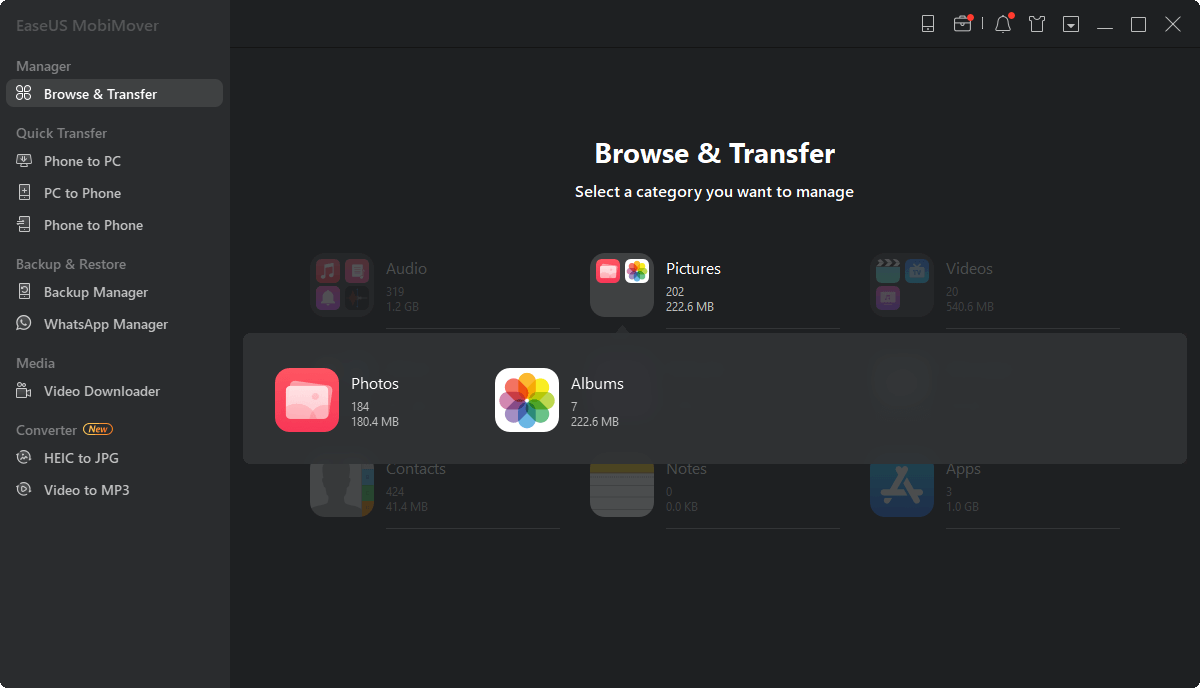
步骤2。如果你想一次删除你所有的iPhone照片,点击“全选”,然后点击垃圾图标。如果你想删除一些特定的项目,选择你想删除的照片,然后点击“删除”。
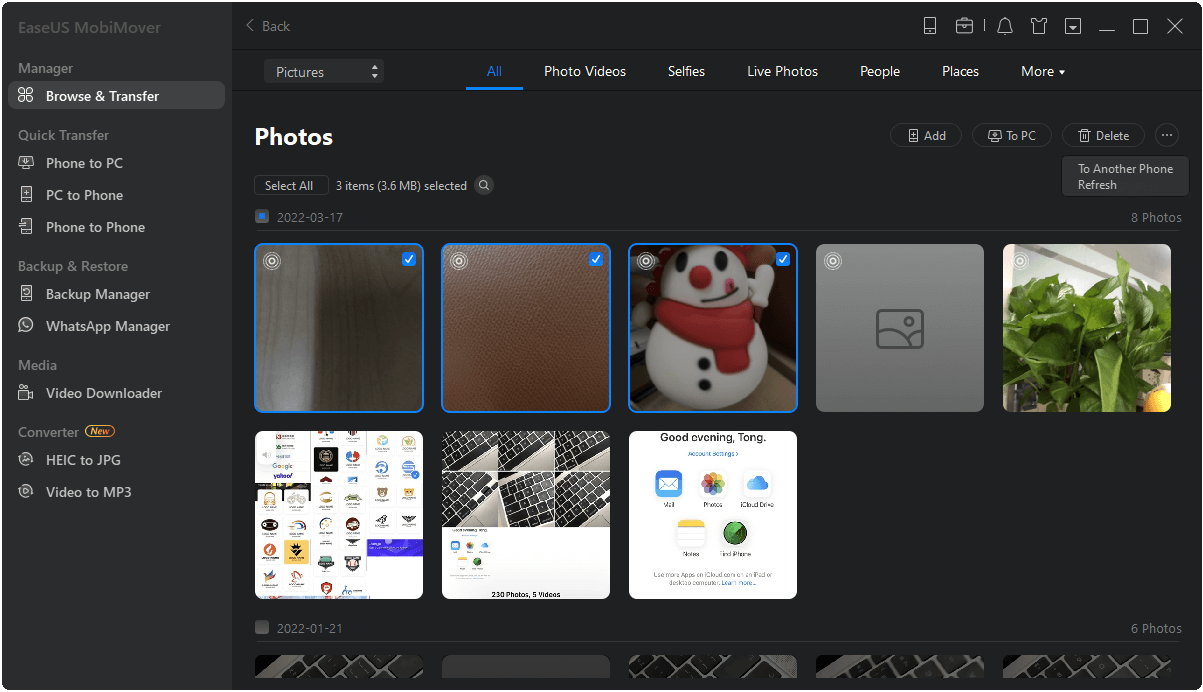
步骤3。点击“删除”按钮后,将弹出一个要求确认的新窗口。点击窗口中的“是”,可以从电脑上删除iPhone上的照片。
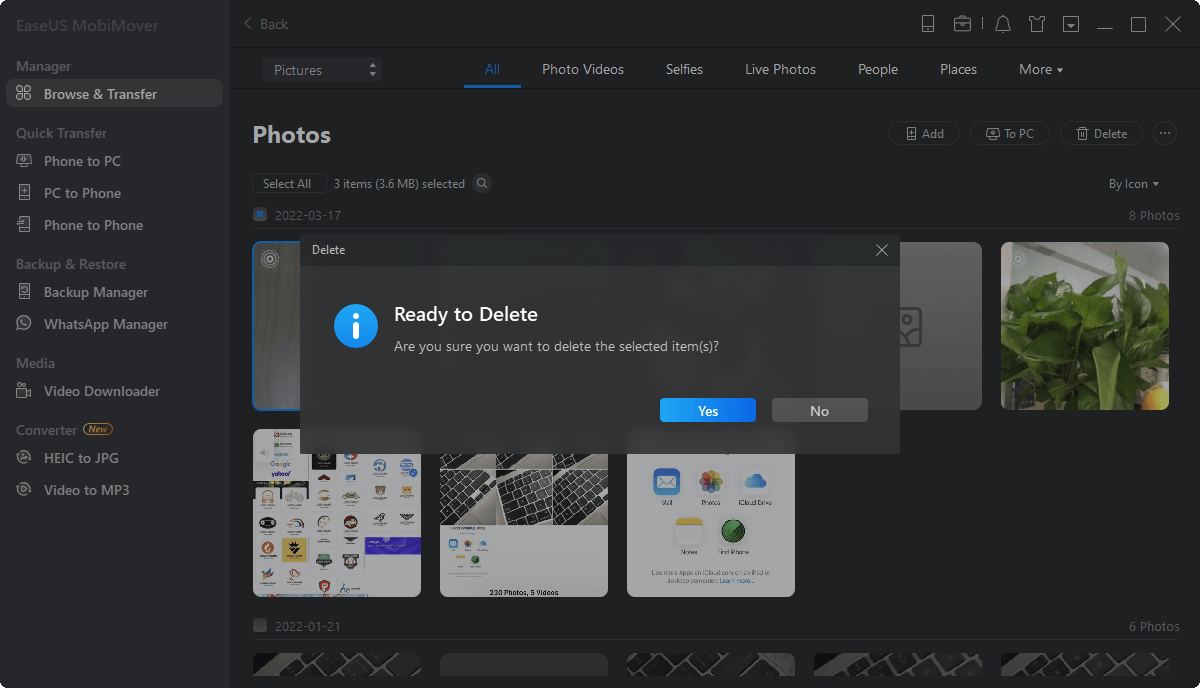
第2部分。如何用iTunes删除iPhone上的照片
另一种间接删除照片和视频的方法是使用iTunes。通过将iPhone与iTunes同步,你可以将所有当前的照片和视频替换为你在iTunes备份中选择的内容。如果您打算从iPhone中删除某些特定项目,您可以返回使用第1部分中介绍的方法。否则,您可以按照以下步骤通过iTunes删除所有照片。
步骤1。在你的PC或Mac上下载并安装最新版本的iTunes。
步骤2。如果iTunes不能自动打开,将iPhone连接到电脑上,然后运行它。
步骤3。点击设备按钮,选择“照片”。
步骤4。勾选“同步照片”旁边的复选框。
步骤5。在“从其中复制照片”旁边的框中选择“选择文件夹…”您可以选择一个空文件夹。
步骤6。点击“应用”。

第3部分。如何通过资源管理器从Windows PC删除照片
此外,你还可以通过Windows资源管理器从iPhone上删除照片。要做到这一点,确保你已经安装了iTunes,它是用来帮助电脑识别你的设备的。然后,你可以按照以下步骤从电脑中删除iPhone照片。
步骤1。将你的iPhone连接到电脑上,然后“信任/允许”PC访问你的iPhone。
步骤2。从桌面上点击“这台电脑”。
步骤3。选择“Apple iPhone”,然后从左侧窗格导航到iPhone的DCIM照片文件夹。
步骤4。选择您希望删除的特定照片或按Ctrl+A选择所有照片。
步骤5。按Shift+Delete从你的iPhone上删除这些照片。
第4部分。如何用图像捕获从Mac中删除照片
你也可以使用Mac上的“照片”应用删除所有照片。在采用这种方法之前,请确保你已经关闭了iCloud Photo Library,否则你无法通过这种方式删除照片。
步骤1。用USB线连接iPhone和Mac。
步骤2。在Mac上打开图像捕获。
步骤3。如果被要求信任你的Mac和iPhone。
步骤4。然后,图像捕获将显示它检测到的所有照片。
步骤5。您可以选择要删除的项目或按“Cmd+A”全选要删除的项目。
步骤6。确认删除。

第5部分。如何通过照片应用程序从iPhone上删除照片
你也可以通过照片应用程序从iPhone上删除一张或多张照片。操作简单。无论是删除单张照片、大量照片还是整个相册,您都可以在此部分找到方法。
逐一删除照片:
步骤1。打开iPhone上的照片应用程序。
步骤2。找到你想要删除的图片并点击它。
步骤3。然后,点击右下角的“垃圾”图标,选择“删除照片”。
删除多张照片。
步骤1。在iPhone上,打开“照片”应用。
步骤2。选择存放要删除的照片的相簿。
步骤3。点击右上角的“选择”选项。
步骤4。现在,你可以大量选择你想要删除的照片。
步骤5。完成后,点击右下角的“Trash”图标。

删除相册。
步骤1。在iPhone上,打开“照片”应用。
步骤2。选择存储照片的相册。你只能删除特定的图像类型,如截图,突发,自拍,实时照片等。
步骤3。点击右上角的“选择”。
步骤4。点击左边的“全选”。
步骤5。按“回收站”图标删除所有照片。
删除多个相册。
步骤1。打开iPhone上的照片应用。
步骤2。在屏幕底部,选择“相册”。
步骤3。点击“我的相册”旁边的“全选”。
步骤4。点击右上角的“编辑”。
步骤5。点击要删除的相册上的红色徽章。
步骤6。点击“删除相册”确认你的选择。

提示所有你删除的照片都会在“最近删除”相册中保存30天,然后就永远消失了。所以如果你发现你不小心删除了一些重要的东西,你可以从最近删除的相册中恢复它们。如果你想永久删除照片,你可以去最近删除相册>点击“选择”>点击“删除全部”>点击“删除照片”。
底线
无论你是想删除照片以释放更多空间,还是想重组你的iPhone数据,你都可以使用本指南中提到的方法从电脑上或通过你的照片应用程序删除不需要的照片。这就是我们的指南,我们希望它能帮助你解决你的问题。
这个页面有用吗?
相关文章
![作者图标]() 米拉/ 2023年4月18日
米拉/ 2023年4月18日如何同步照片从Mac到iPhone X/iPhone 8在3种方式
![作者图标]() 米拉/ 2023年4月18日
米拉/ 2023年4月18日将MP4从PC传输到iPhone/iPad的最佳方法(有/没有iTunes)
![作者图标]() 米拉/ 2023年4月18日
米拉/ 2023年4月18日前6名YouTube音频开膛手提取音频从YouTube -审查
![作者图标]() 黛西/ 2023年4月18日
黛西/ 2023年4月18日

